So schalten Sie die Statusanzeige an Ihrer Nest Cam aus

Standardmäßig verfügt die Nest Cam über eine Statusanzeige an der Vorderseite, die ziemlich subtil ist, jedoch je nach Verwendung störend wirken kann die Kamera. So schalten Sie es aus:
VERWANDT: So blenden Sie den blendenden Glanz der LED-Lichter Ihrer Gadgets
Diese winzigen LED-Leuchten an Ihrer gesamten Elektronik sind irgendwie nervig, und es gibt Möglichkeiten, sie abzudecken sie oder zumindest dimmen sie, so dass sie weniger hart sind. Die Status-LED der Nest Cam ist nicht zu schlecht, aber wenn du den Livestream auf deinem Smartphone oder Tablet ansiehst, blinkt die LED ständig, was ziemlich nervig sein kann. Und die meiste Zeit gibt es keinen guten Grund, es trotzdem zu haben.
Um die Statusanzeige an deiner Nest Cam auszuschalten, öffne zuerst die Nest App auf deinem Smartphone und tippe auf die Live-Ansicht deiner Nest Cam.
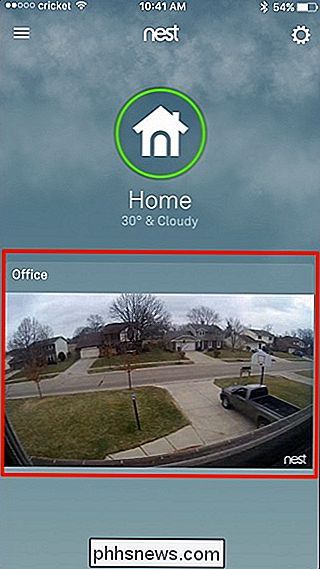
Tippen Sie auf das Einstellungssymbol in der oberen rechten Ecke des Bildschirms.
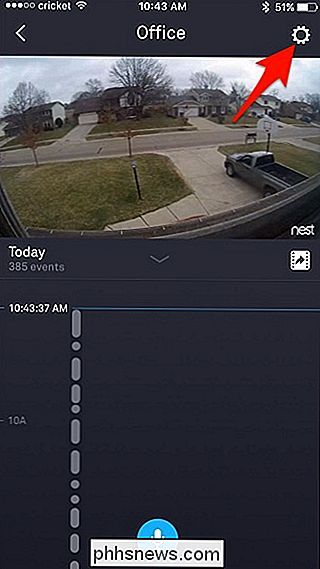
Scrollen Sie nach unten und wählen Sie "Status Light" aus der Liste.
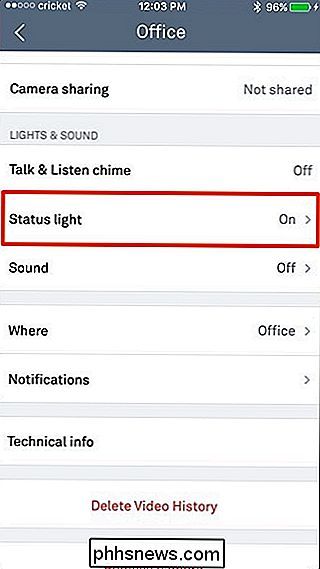
Es gibt zwei Optionen, die Sie ausschalten können: "Capturing Video "Und" Die Kamera beobachten ". Die vorherige Option steuert die gesamte Statusanzeige, während die zweite nur das Blinken deaktiviert, wenn jemand die Live-Ansicht beobachtet, wie weiter oben erläutert.
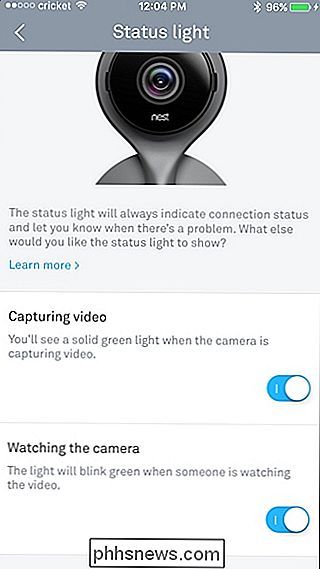
Beachten Sie jedoch, dass das Deaktivieren von "Videoaufnahme" auch deaktiviert wird. Beobachten Sie die Kamera ", so dass Sie entweder den Status immer noch an, aber nicht blinken lassen können, während Sie die Live-Ansicht sehen, oder wenn der Status komplett erloschen ist.
Sobald Sie die Einstellungen abschalten, werden die Änderungen automatisch gespeichert. Es wird gut sein, zu gehen - keine Notwendigkeit, das Band zu ergreifen, um es zu verdecken!

So markieren Sie Nachrichten als gelesen, sobald Sie sie in Outlook klicken
Haben Sie jemals genervt, dass Outlook Nachrichten nicht als gelesen markiert, sobald Sie klicken und sie anzeigen das Lesefenster? Hier zeigen wir Ihnen, wie Sie Outlook als gelesen markieren, sobald sie geöffnet sind. Outlook markiert eine Nachricht standardmäßig nicht als gelesen, bis Sie eine andere Nachricht auswählen.

Wi-Fi vs. Ethernet: Wie viel besser ist eine Kabelverbindung?
Wi-Fi ist offensichtlich bequemer als kabelgebundene Ethernet-Kabel, aber Ethernet bietet immer noch erhebliche Vorteile. Begleiten Sie uns, wenn wir uns die Vor- und Nachteile von Kabel- und Wireless-Verbindungen ansehen. Sie werden wahrscheinlich in absehbarer Zeit kein Ethernet-Kabel an Ihr Smartphone anschließen.



